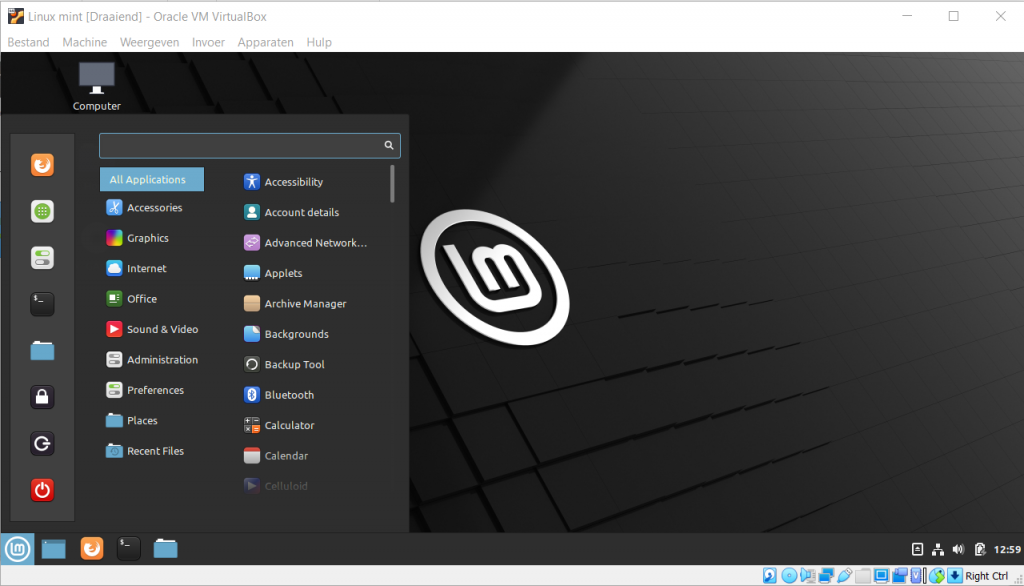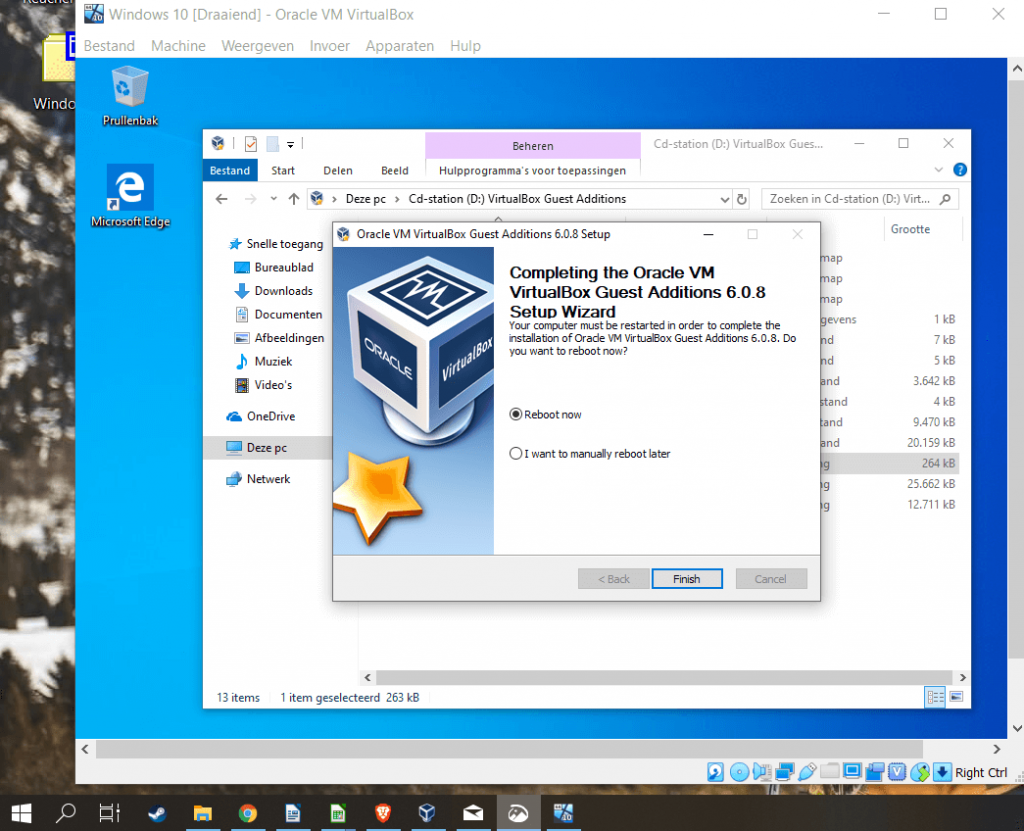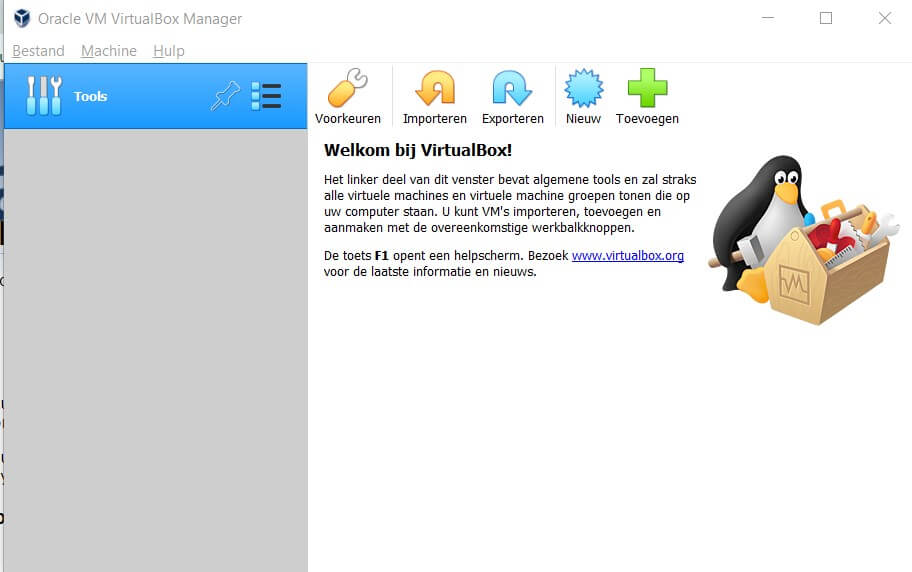Om een Linux Mint Virtuele machine wat nuttiger in gebruik te maken binnen VirtualBox is het eigenlijk een must om Guest Additions te installeren. Dit doe je gemakkelijk op de volgende wijze voor een Linux Mint VM.
VirtualBox Guest additions maakt het makkelijker om te werken met je Virtuele machine, het scherm past zich automatisch aan naar je venster. En een hele hoop andere zaken gaat net even wat makkelijker tussen je host machine en de VM. Guest additions is gemakkelijk te installeren in vrijwel elke Virtuele machine, en kan je ook binnen een paar klikken installeren binnen Linux Mint, Ubuntu en andere Linux distributies. Dit doe je op de volgende wijze:
Binnen je Virtuele machine van Linux Mint ga je naar de menubalk -> apparaten om de installatie media van Guest Additions erin te zetten. Dit doe je op de volgende plek:
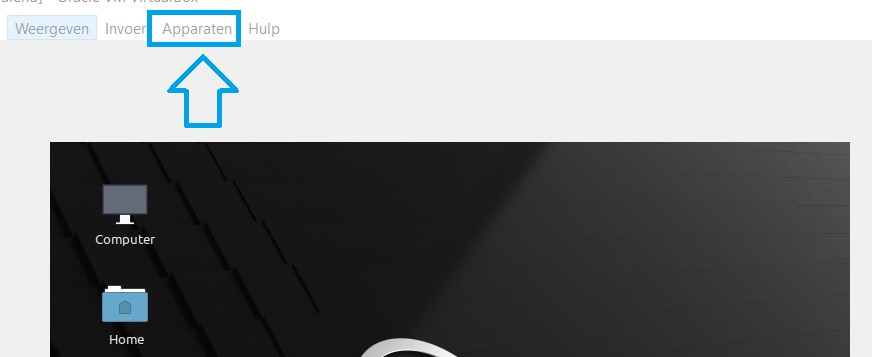
Hierna naar de volgende opties om de Guest additions te selecteren in VirtualBox
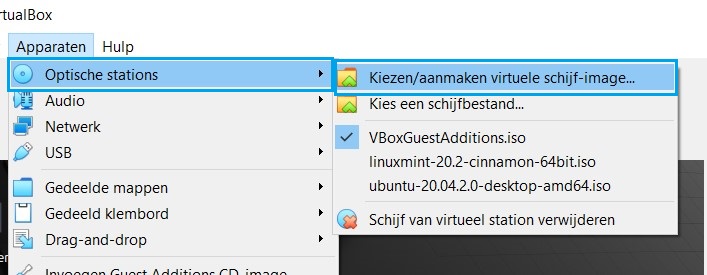
Kies hierin het bestand VBoxGuestAdditions.iso bestand om het in te laden in de Virtuele Machine met Linux Mint.
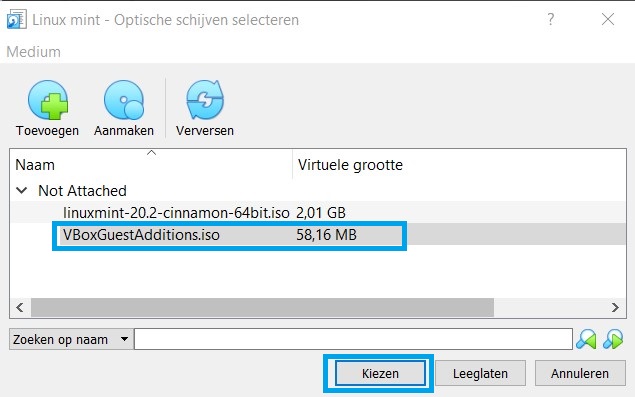
Hierna is het een kwestie van het uitvoeren van het bestand, dit gebeurd automatisch, wanneer niet dan hoort hij op het bureaublad te verschijnen.
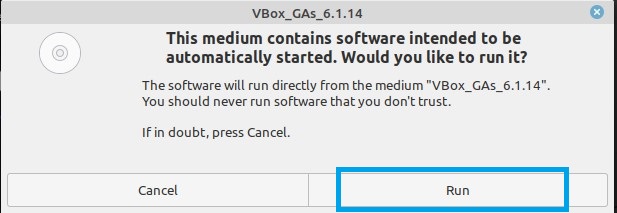
Wachtwoord dient vaak nog even ingevoerd te worden:
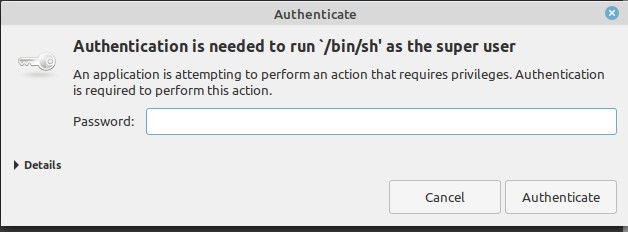
Hierna opent een terminal die even te laten draaien is, VirtualBox Guest Additions wordt dan geïnstalleerd op de Virtuele Machine.
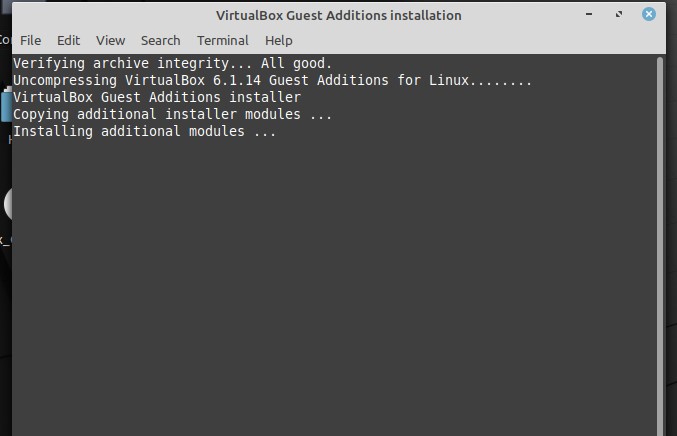
Nadat dit afgerond is zie je het volgende, voor return is gewoon even op enter te drukken op je toetsenbord.
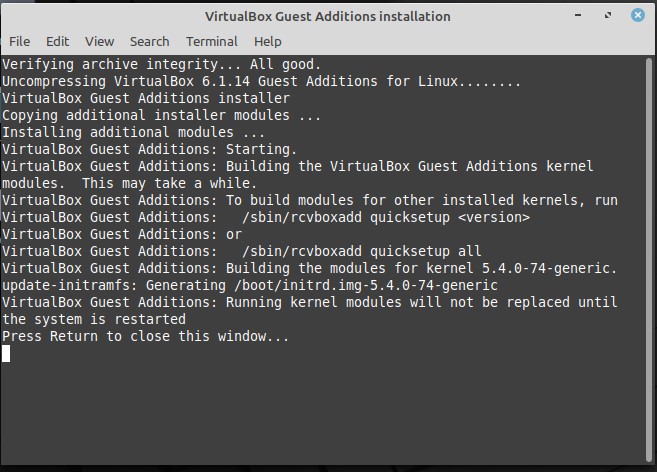
Het is noodzakelijk om even de Virtuele Machine hierna opnieuw op te starten, Linux Mint zal dan werken met de Guest additions, en maakt het werken met de virtuele machine een stuk eenvoudiger.
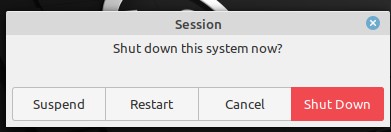
Hierna kan er voluit gewerkt worden met Linux Mint binnen Windows, of een andere host machine. Een hoop zaken zullen nu standaard overgenomen worden en naadloos samenwerken. En kan er gebruikt worden van het klembord, automatische scherm aanpassing. En nog veel meer.